
发布时间:2024-11-27 08: 00: 00
品牌型号:MacBook Air
系统:macOS Mojave系统
软件版本:Parallels Desktop 19
Parallels Desktop如果黑屏会给日常工作带来困扰,特别是在编辑文件过程中黑屏,会导致数据丢失等问题。因此,如果遇见Parallels Desktop黑屏的问题,应积极寻找原因并予以解决,避免影响正常工作的进行。本文会给大家介绍Parallels Desktop黑屏如何解决,以及Parallels Desktop黑屏重新启动灰了怎么办的相关内容。
一、Parallels Desktop黑屏如何解决
导致Parallels Desktop黑屏的原因包括Mac资源不足、软件不兼容、使用非官方软件等,在遇到Parallels Desktop黑屏时,我们应该采取以下措施来解决:
第一步,关闭虚拟机:
如果Parallels Desktop虚拟机黑屏后能调出资源管理器,可通过其关机功能将虚拟机关闭。如果无法调出,则需要通过Parallels Desktop的停止功能进行关闭。
如图1所示,右击Mac系统dock栏的Parallels Desktop图标,选择“控制中心”功能。

然后,如图2所示,在控制中心右击目标虚拟机,点击“停止”功能。需要注意的是,如果同时运行多个虚拟机,建议确认好虚拟机的名称再操作,避免错误关闭其他虚拟机。

第二步,暂时关闭Mac系统运行的高耗能应用程序:
关闭了Parallels Desktop虚拟机后,适当减少Mac系统运行的应用程序,特别是高耗能的、图形密集型的应用程序。这是因为虚拟机与Mac系统是共享资源的,如果Mac占用过多资源,会导致虚拟机资源不足而出现黑屏问题。
第三步,重启虚拟机:
释放了部分Mac系统资源后,尝试重启虚拟机,如图3所示,在Parallels Desktop控制中心右击目标虚拟机,选择“启动”功能。
启动Parallels Desktop虚拟机后,观察是否会再出现黑屏的问题。

二、Parallels Desktop黑屏重新启动灰了
如果Parallels Desktop黑屏重新启动灰了,需要进一步排查原因并通过以下方法解决:
1.优化虚拟机的资源配置
如果关闭了Mac系统的部分应用程序仍无效,建议使用Parallels Desktop的优化资源功能,将虚拟机的资源使用量调高。特殊情况下,可以暂时尝试“无限制”功能,以提升虚拟机的性能表现。

除此之外,也可以使用Parallels Desktop的手动分配资源功能,适当调高虚拟机的CPU与内存使用量,避免其出现运行不佳的问题。

2.升级Parallels Desktop软件
如果提升虚拟机的资源使用量也无法解决问题,建议将Parallels Desktop升级到最新的版本。大家可以前往麦软Parallels Desktop中文网站(https://pd.mairuan.com/)下载最新的软件,切勿使用网络上的破解版、绿色版软件,这些盗版软件不仅功能不齐全,而且还会给设备带来安全风险。

3.安装Parallels Tools
Parallels Tools是Parallels Desktop的辅助工具,能提升虚拟机系统的性能与兼容性,让其运行得更加流畅自如。建议大家在安装Parallels Desktop软件时,同时安装Parallels Tools。
如果在安装过程中跳过了Parallels Tools,如图7所示,可在激活虚拟机窗口的情况下,使用顶部的操作菜单再次安装。

4.重装虚拟机
如果以上方法均无法解决Parallels Desktop黑屏的问题,可能是虚拟机系统出现了损坏,建议进行重装的操作。如图8所示,打开Parallels Desktop控制中心,右击目标虚拟机并选择“删除”,然后再点击右上角的“+”按钮重新添加虚拟机即可。
需要注意的是,在删除虚拟机时,我们务必要选择保留虚拟机数据的选项,以确保重装时能恢复以往的历史数据。

三、小结
以上就是Parallels Desktop黑屏如何解决,Parallels Desktop黑屏重新启动灰了的相关内容。引起Parallels Desktop黑屏的原因包括资源不足、软件版本问题、兼容性问题等,大家可以参照本文提示的方法予以解决。其中,使用正版的Parallels Desktop软件,以及安装Parallels Tools能解决大部分的问题。如您有需求,可以前往麦软Parallels Desktop中文网站下载正版软件。
展开阅读全文
︾
读者也喜欢这些内容:
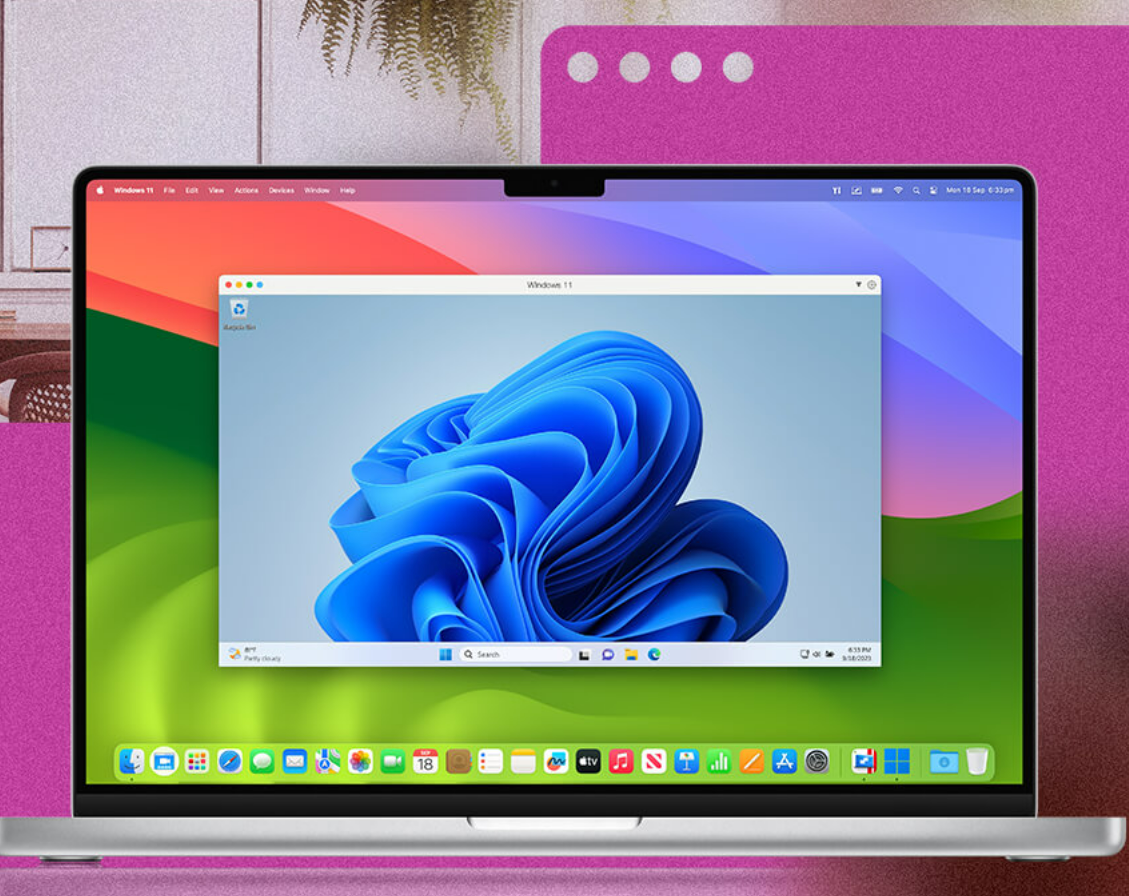
Parallels Desktop 26 最新功能,如何升级到Parallels Desktop 26
全新 Parallels Desktop 主要版本 26.0.0(构建版本 57238)包含多项底层升级,旨在更好地支持最新版 macOS。本次版本号从 Parallels Desktop 20 直接跃升至 Parallels Desktop 26,以便与 Apple 新一代 macOS 版本号体系保持同步。...
阅读全文 >

MacOS下的虚拟机如何玩游戏 怎样才能优化Mac上的Windows游戏体验
画面比例正确、游戏帧率稳定,专业级虚拟机软件能够在MacOS中流畅运行各种游戏应用。合理配置虚拟机参数,我们可以在Mac电脑上,获得接近原生Windows系统的游戏体验。有关MacOS下的虚拟机如何玩游戏,怎样才能优化Mac上的Windows游戏体验的问题,本文将进行详细介绍。...
阅读全文 >

Parallels Desktop20好用吗 买PD19还是PD20
Mac用户在选择虚拟机软件时,Parallels Desktop(PD)是大多数Mac用户正在使用的虚拟机软件。最新发布的Parallels Desktop 20(以下简称PD20)推出后,许多用户想要直接购买或者从旧版本升级到PD20版本,但是会有一个疑问,那就是PD20好用吗?应该购买PD19还是PD20?本文将为大家介绍Parallels Desktop20好用吗,并为大家解答买PD19还是PD20的相关问题。...
阅读全文 >

Mac用久了会变慢吗 PD虚拟机会拖慢Mac速度吗
错误的使用习惯会导致Mac系统变慢,缩短电脑使用寿命。养成良好的使用习惯,即使是旧版Mac电脑,也能流畅运行PD虚拟机,有效提升跨平台工作效率。有关Mac用久了会变慢吗,PD虚拟机会拖慢Mac速度吗的问题,本文将进行详细介绍。...
阅读全文 >